3 الميزات المخفية في Outlook.com لزيادة الإنتاجية
منوعات / / February 26, 2022
إذا كنت تستخدم ملفات البريد الإلكتروني في Outlook، ربما يرجع السبب في ذلك إلى أنك على الأقل إنسان وظيفي ومنتج بشكل معتدل يساهم في المجتمع. على ذلك ، مبروك. ولكن هناك دائمًا مساحة أكبر قليلاً لأي شخص لزيادة الإنتاجية ورفع الأمور إلى مستوى أعلى.

ربما بعض المخفية الميزات في Outlook لن تغير حياتك بما يكفي لزيادة مهاراتك الإنتاجية فجأة ، ولكن هذه الميزات ستساعدك على الأقل في قضاء وقت أقل في محاولة فرز رسائل البريد الإلكتروني. لذا امنحهم فرصة.
1. التخلص بسرعة من البريد غير الهام باستخدام المسح
ربما تكون قد شاهدت ملف مسح الموجود في شريط القائمة أعلى Outlook.com ، لكن لا تعرف ما يفعله. يتيح لك حرفياً التخلص من الفوضى في بريدك الوارد بسرعة وفعالية. عند عرض رسالة بريد إلكتروني ، انقر فوق مسح لعرض إجراءات سريعة تتعلق بهذا البريد الإلكتروني أو رسائل البريد الإلكتروني المستقبلية أو مرسلها.
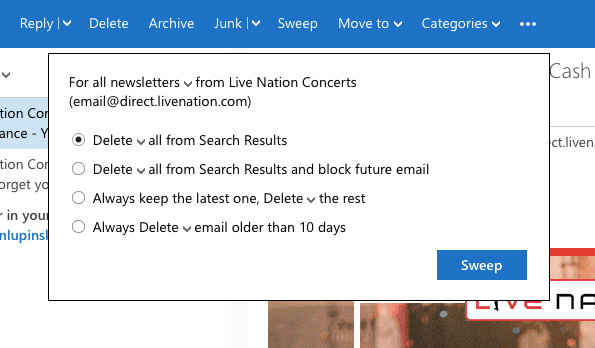
على سبيل المثال ، إذا تلقيت رسالة بريد إلكتروني كجزء من رسالة إخبارية التي تريد أن يتولى Outlook العناية بها تلقائيًا ، يمكنك جعل ميزة "سويب" تتصدرها. يمكنك حذف جميع رسائل البريد الإلكتروني تلقائيًا من هذا المرسل من صندوق الوارد الخاص بك ، وحظر جميع رسائل البريد الإلكتروني المستقبلية من المرسل ، والاحتفاظ بها الأحدث واحذف الباقي تلقائيًا من هذا المرسل أو احذف دائمًا رسائل البريد الإلكتروني من المرسل الأقدم من 10 أيام.
المسح قابل للتخصيص وقابل للتكيف مع المجلدات والفئات المختلفة ، بحيث يمكنك اختيار أرشفة رسائل البريد الإلكتروني هذه بدلاً من ذلك.
2. إدارة وتخصيص فئات Outlook الخاصة بك
سواء كنت تعرف ذلك أم لا ، فمن المحتمل أنك تستخدم Outlook فئات خاصية. يقوم هذا تلقائيًا بفرز أنواع مختلفة من رسائل البريد الإلكتروني في مجلدات ذكية مناسبة وإخراج المحتوى الذي يستحق تركيزك. تعرض فئة الصور جميع الصور في رسالة بريد إلكتروني وتقدمها في معرض جميل ، بينما توفر لك فئة تحديثات الشحن رمز التتبع والتحديثات على الحزمة.
ولكن ما قد لا تعرفه هو أن هذه الفئات قابلة للتخصيص تمامًا وهناك الكثير متاح لك أكثر مما قد تكون قد قمت بتمكينه في الشريط الجانبي. بالإضافة إلى ذلك ، يمكنك إضافة الفئات الخاصة بك وتعيين قواعد لرسائل البريد الإلكتروني التي تندرج ضمنها.
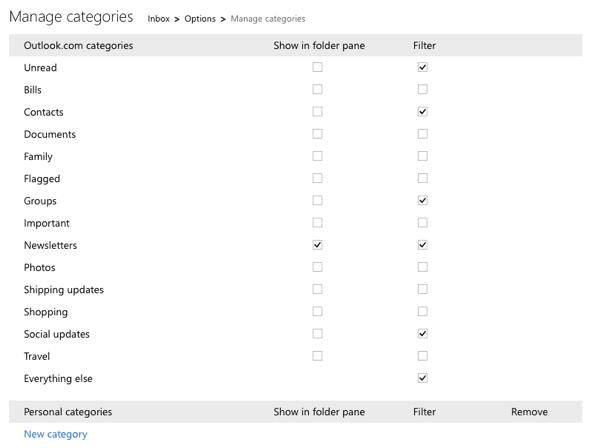
لتخصيص الفئات ، انقر فوق إعدادات في الجزء العلوي الأيسر من Outlook.com واختر إدارة الفئات من القائمة. هنا يمكنك اختيار أي من الفئات التي تريد تمكينها (تصفية) من القائمة الطويلة للفئات والتي تريد أن تظهر على وجه التحديد في قائمة المجلدات للوصول السريع.
يمكنك أيضًا إنشاء الفئة الخاصة بك عن طريق النقر فئة جديدة.
نصيحة: للاستفادة من فئة جديدة ، ضع في اعتبارك النقر إدارة القواعد في ال إعدادات القائمة وجعل قاعدة ل فرز أنواع مختلفة من رسائل البريد الإلكتروني تلقائيًا في تلك الفئة.
3. يحتوي Outlook.com على اختصارات لوحة مفاتيح كثيرة
هل أنت اختصار لوحة المفاتيح متعصب؟ أو ربما كنت تبحث فقط عن طرق أسرع لإكمال المهام الشائعة في Outlook. في كلتا الحالتين ، يحتوي Outlook على اختصار لوحة مفاتيح لكل وظيفة بريد إلكتروني تستخدمها. هناك العشرات التي تغطي كل شيء من كتابة رسالة بريد إلكتروني إلى قراءة واحدة لاتخاذ إجراء.
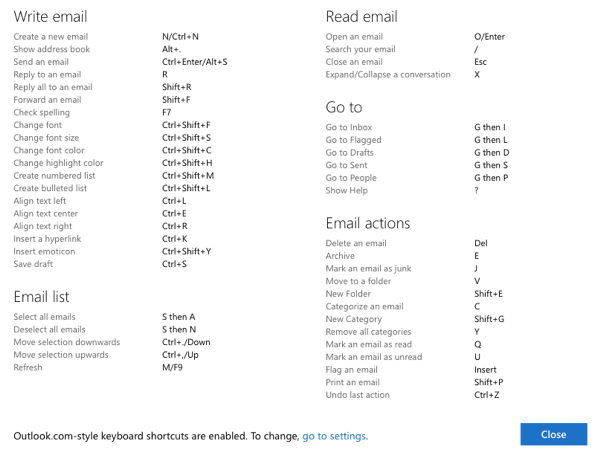
للاطلاع على القائمة الكاملة لاختصارات لوحة المفاتيح التي يمكنك استخدامها ، فقط اضغط على ? مفتاح في أي مكان على Outlook.com. يمكنك أيضًا التحقق من لقطة الشاشة الموضحة أعلاه.
كيف تستخدم Outlook.com؟
الآن بعد أن عرفت كيفية "مسح" رسائلك وتخصيص فئاتك الذكية والمناورة في طريقك باستخدام اختصارات لوحة المفاتيح ، أنت في طريقك لتصبح محترفًا في Outlook - وشخصًا يمكنه التغلب على المهمة الشاقة المتمثلة في البريد الإلكتروني.
تم التحديث الأخير في 23 فبراير 2022
قد تحتوي المقالة أعلاه على روابط تابعة تساعد في دعم Guiding Tech. ومع ذلك ، فإنه لا يؤثر على نزاهة التحرير لدينا. يظل المحتوى غير متحيز وأصيل.

كتب بواسطة
كتب جورج تيناري عن التكنولوجيا لأكثر من سبع سنوات: أدلة وإرشادات وأخبار ومراجعات والمزيد. عادة ما يكون جالسًا أمام جهاز الكمبيوتر المحمول الخاص به ، يأكل ، ويستمع إلى الموسيقى أو يغني بصوت عالٍ للموسيقى. يمكنك أيضًا متابعته على Twittergtinari إذا كنت بحاجة إلى مزيد من الشكاوى والسخرية في جدولك الزمني.



